いや、買うでしょ。買うよね。欲しいと思ってたもん。
というワケで、ソースネクストより新発売のお絵かきソフト「Rebelle3」を購入しました。
Escape Motionsというメーカーの「お絵かきソフト」です。Rebelleソフトのバージョンは1からあり、今現在(2021年3月17日)は4が一番新しいバージョンです。
※ Rebelle4(日本語対応済)が発売されています。
リアルな水彩表現
10日ほど前にTwitterでバズっていたのを見て「これいいな! デジタルでこの水彩画の表現ができるのすごいな」となり、RebelleメーカーのサイトからDemo版(無料お試し)を落としてきていたのです。
これ、MacやPCで水彩ぽい絵を描きたい!て人にお勧めしているソフト、escape motionsのRebelle3です。
濡れ、乾燥、滲み、流れなどが表現できるとても優秀なツールで、水や絵の具が垂れ滲みるのを見ているだけでも楽しいのです pic.twitter.com/6AaGU2bnxb— ハル (@hal61821523) April 19, 2020
お絵かきソフトをお使いの方はたぶんお分かり頂けると思うのですが、普通ここまで「だら~」とはならないんですよね。
水彩や墨、それからアクリル絵の具なんかのリアルな質感で絵が描けるのですが、このへんは例を見てもらうのが早いと思います。
(ソースネクストより)
Rebelle公式サイトにもアートギャラリーがあります。

あまりに上手過ぎて例としてかえって分りにくいかも……(笑)
実装されているペイントツールは水彩、アクリル、パステル、鉛筆、インクペン、マーカー、エアブラシの7種類。
キャンバスは、キャンバス、水彩紙(コットン)、和紙の3種類ですが、追加で購入もできるみたいですね。
Rebelle公式サイトに載っていたツール諸々。
Rebelle公式による紹介動画(英語)
水彩画の表現に目が行きがちですが、「ステンシル」とか「遠近法ツール」もスゴイですね!
無料お試し版はRebelle公式サイトから
Demo版(無料お試し)が入手できるメーカーの公式サイトはこちら。

Rebelle公式サイトは英語とドイツ語です。が、Rebelleソフトは日本語に対応しています。(言語の切り替え方法は後述します)
こちらがRebelle3のDemo版を開いてみたところ。
英語のままだと使いにくいと思うので、メニューからHelp→Language→日本語にしましょう。
ロゴが入ったり、色々制限ありますが、Demo版だと「保存ができない」というのが一番のデメリットでしょうかね。
あと、製品版を購入してもDemo版は上書きされません。手動でアンインストールが必要です。
Rebelle購入~インストールまで
ソースネクストでソフトを購入すると、「Rebelle3」が「マイページ」に入ります。
また、[ソースネクスト・eSHOP]ご注文ありがとうございますというメールが届きます。ここにアクティベートするためのコードが書かれています。
またはダウンロード画面へ行って「シリアル番号の確認」でもいいです。
ダウンロードするとこんなアイコンが出来るので、解凍→インストールと進みます。
インストールマニュアルを見てもらうのが一番ですが、最初にメーカーサイトで会員登録が必要です。
ここでRedeem Codeを使います。公式サイトでユーザー名やパスワードなど諸々入力し、「Redeem Code – Completed」という画面が出たら大丈夫です。
インストール画面で会員情報を聞かれるので、入力します。会員登録を済ませておけば、あとはすんなり進むはずです。
製品版はソースネクストのマイページから、全42ページの日本語のマニュアルをDLできます。少し前のバージョン(バージョン1.5)のマニュアルですが、基本的な操作に関してのものなのであまり差はなさそうです。
【追記】公式サイトのSupportページからDLもできます。

また、英語版ですがRebelle3バージョンのマニュアルもヘルプから見られます。こちらは全77P。
要求スペック
要求される動作環境は以下の通り。
「Rebelle3」(製品版)はPSD形式でも保存ができますが、保存したファイルがPhotoshop以外のソフト(クリップスタジオやMohoなど)で開けないという不具合があるようで、以下に公式サイトによる解決方法の頁を載せておきますね。※ 英語なのでGoogle翻訳などしてください

【追記】↑こちらを試したところ、クリップスタジオでPSDファイルを開けるようになりましたが、レイヤーは文字化けはします。
【追記 2021/4/17】
Rebelle 3.2.5 updateバージョンより修正方法が変わりました。
メニューの「編集」→「環境設定」の「PSD選択」で「OSD圧縮を無効にする」をオンにしてください。(以下の画像はオンになっている状態です)
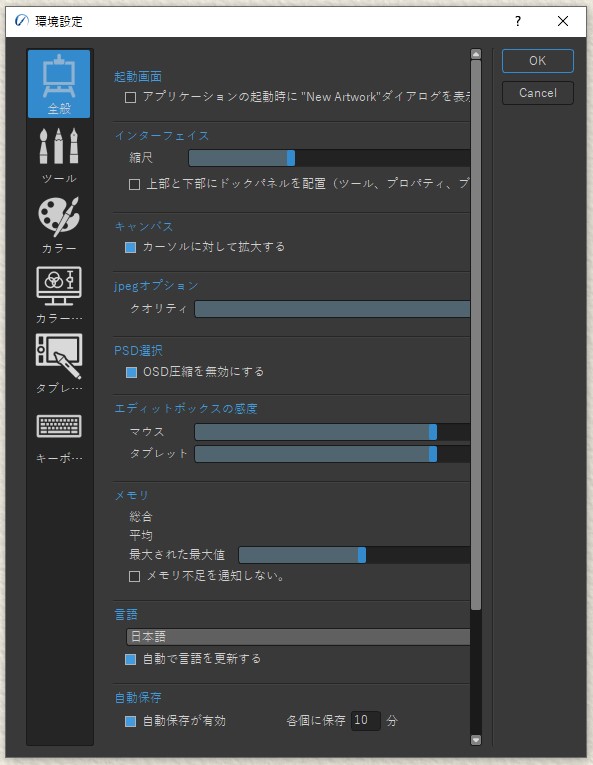
マイナーアップデートは自動で行われるっぽい? ですね。「メニューにアップデートの項目が無い(汗)」とかなり焦りましたが……。ヘルプ→Rebelleについて、でバージョンが確認できます。
Twitterでは、すでに色々な絵師さんが「こういう使い方がいい」「このサイズのブラシがいい」等々情報発信しておられるので、私もこれから勉強させてもらおうと思います。
ちなみに、同時に発売された「Flame Painter 4」。
光や炎のエフェクトで絵が描けるソフト……も大変気になるところなのですが、これはまた。
ソースネクストでもちょいちょいセールが行われていますが、公式サイトでもセールがあり、どちらが安いかは時期によります。(他ソフトとのセット購入なら公式からがお安いと思います)
それでは、今回はここまで!



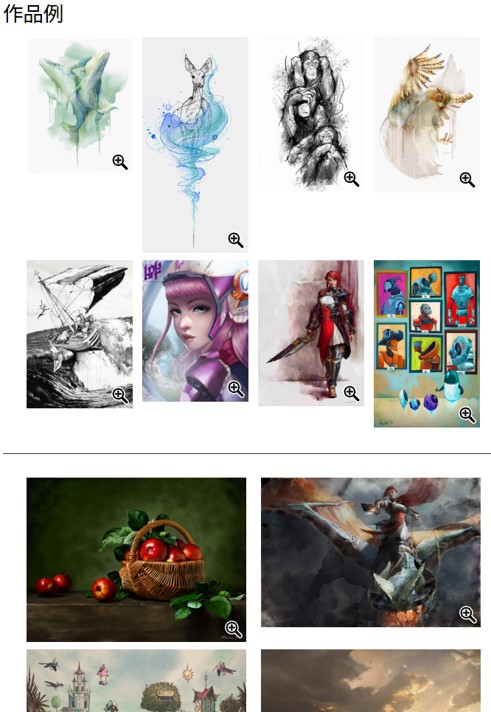
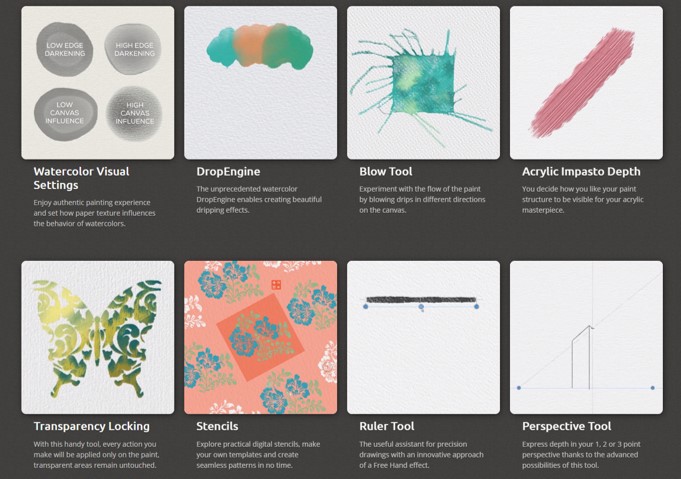
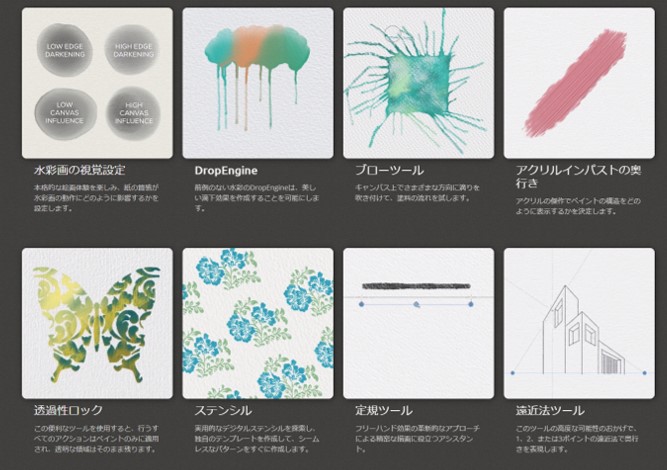
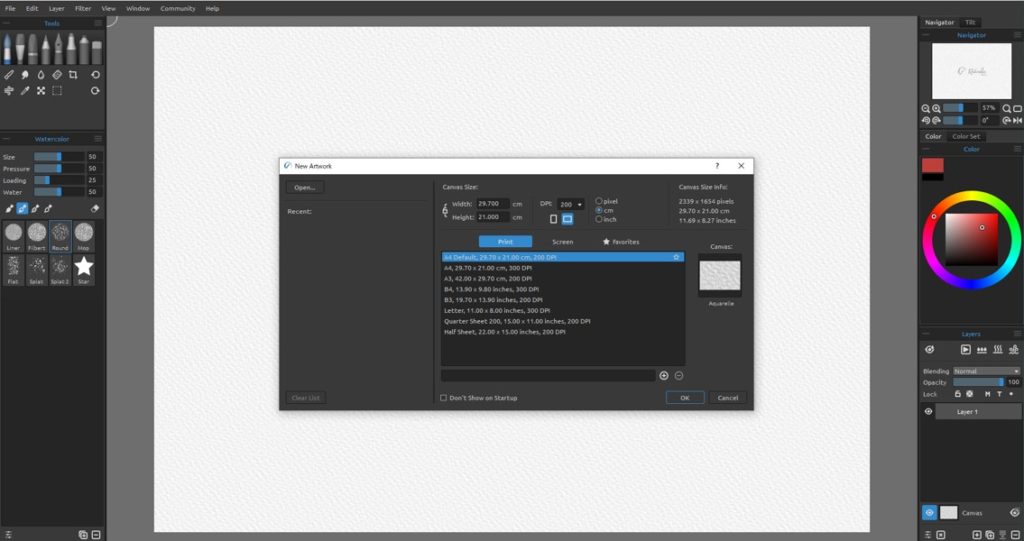
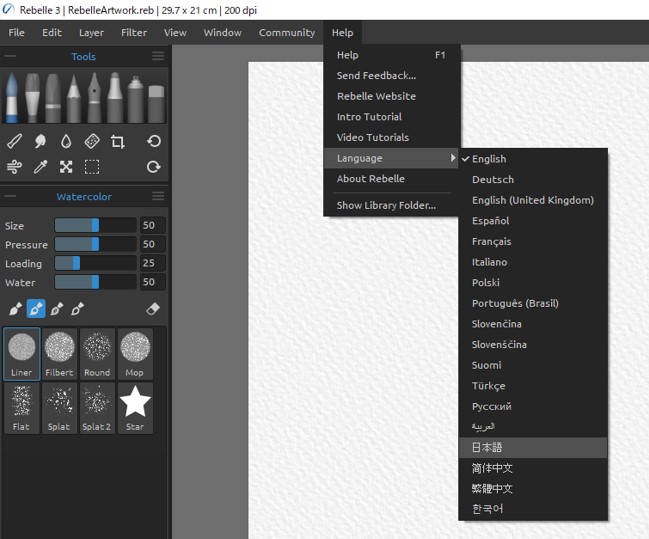
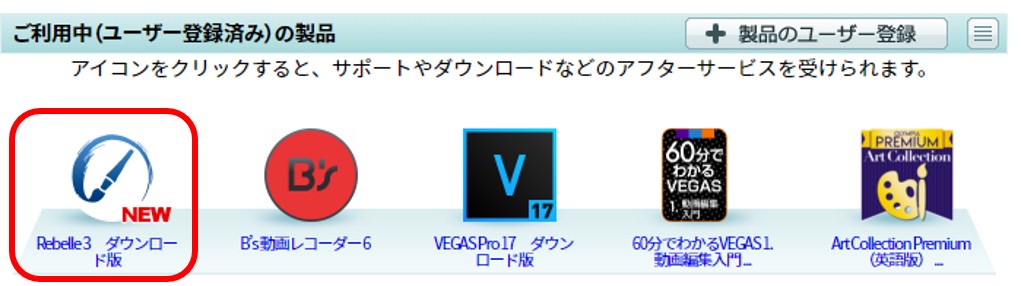
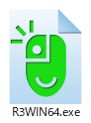
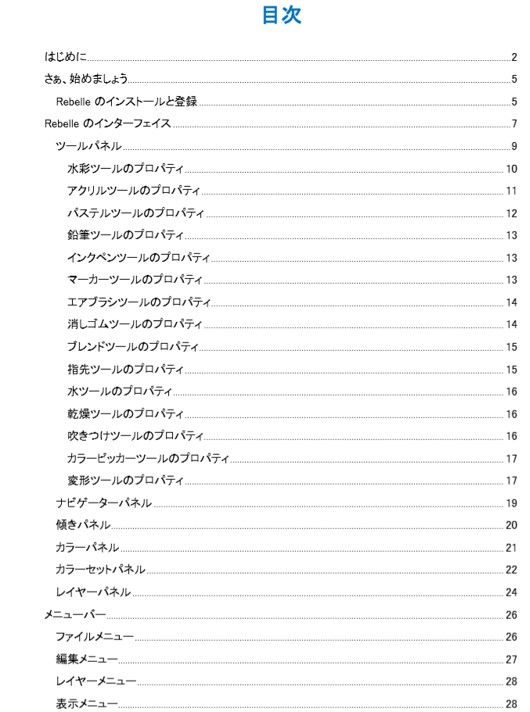
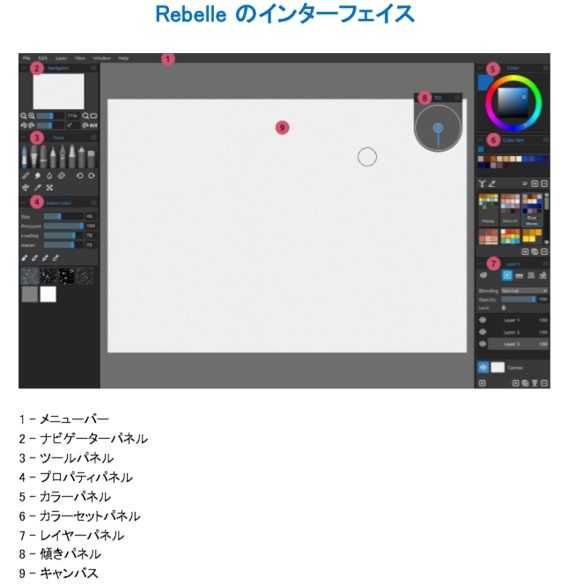
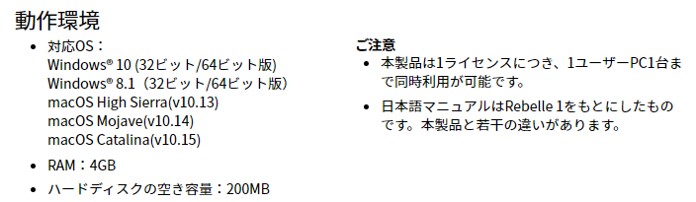




コメント